Introduction
Ver. 2016 2019 2021 2024 365
エクセルで最初の1文字目だけを大文字にして、残りを小文字に変換する方法です。
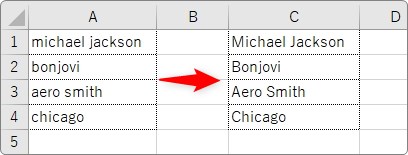
使用するのはPROPER関数。
PROPER関数・・・英字単語の先頭を大文字にして、残りを小文字にする。
PROPER(文字列)
- 文字列・・・対象の文字列(対象セル)を指定
対象のセルを指定するだけで、簡単に変換ができます。

簡単で便利な関数だにゃー
先頭の文字だけを大文字にする方法
では、下の英字の先頭を大文字に変更してみます。
変更後を表示したいセルを選択して、[関数の挿入]ボタンをクリック。
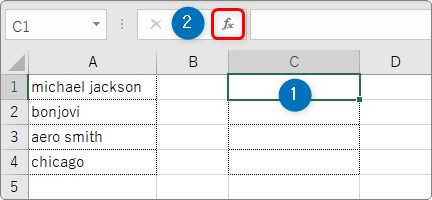
[関数の分類]を[文字列操作]か[すべて表示]に切り替えて[PROPER]を選びます。
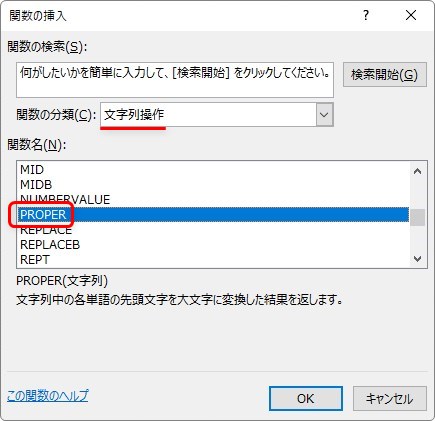
PROPER関数・・・英字単語の先頭を大文字にして、残りを小文字にする。
PROPER(文字列)
- 文字列・・・対象の文字列(対象セル)を指定
引数は、変換したいセルを選択するだけです。
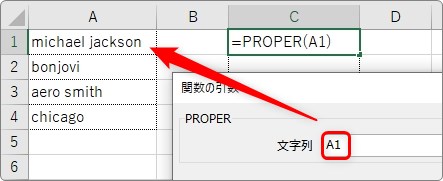
=PROPER(A1)
これで、最小の1文字が大文字になります。
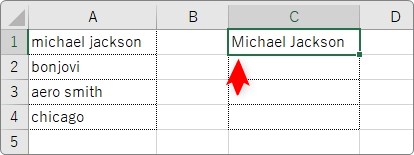
下に式をコピーしたのが下の画像。
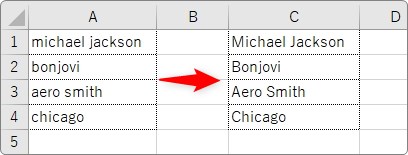
間に空白がある場合は、次の英字の先頭も大文字になっていることが分かります。
先頭の文字以外は小文字になる
下の例のように、先頭から後の文字は、全て小文字に変換されます。
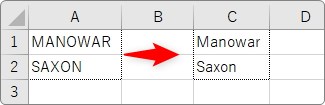
全角でも大丈夫
下の例のように、半角、全角どちらの英字でも同じように変換できます。

まとめ
文字列を扱う関数としては、あまり有名ではない関数です。
しかし、必要な方にとってはとても役に立つ関数ですね。
「PROPER」は辞書で調べると、「適切な~」「固有の~」など幅広い意味があります。
先頭を大文字にするという意味と繋げるのは少し難しいかもしれませんね。
英語を扱う業務の方は是非覚えておきたい関数です。

半角全角どっちもOKだにゃ


